Ich habe festgestellt, dass die letzten Feiertage in meinem Kalender fehlen. Ich habe nach Updates gesucht, aber keine sind vorhanden und der manuelle Versuch, die neuesten Feiertageupdates zu installieren, gibt einen Fehler, dass das Update bereits installiert ist oder nicht auf mein System zutrifft.
Wie bekomme ich die neuesten Feiertage angezeigt?
Nach dem Einspielen von Updates, die neue Feiertageinformationen enthalten, werden die neu eingefügten Feiertage nicht direkt zu Ihrem Kalender hinzugefügt. Sie müssen die Option erneut auswählen, um die Feiertage für ein bestimmtes Land in Ihren Kalender aufzunehmen.
Um Duplikate zu vermeiden, empfiehlt es sich, die aktuell importierten Feiertage aus Ihrem Kalender zu löschen, bevor Sie die Feiertage erneut importieren.
Aktuelle Feiertage entfernen
Der einfachste Weg, zuvor importierte Feiertage aus Ihrem Kalender zu entfernen, ist über die Ansicht “Nach Kategorie”;
Wechseln Sie in Ihren Kalender und dann:
- Outlook 2007
Ansicht-> Aktuelle Ansicht-> Nach Kategorie - Outlook 2010 / 2013 / 2016 / 2019 / Office 365 (Klassisches Farbband)
1.) Ansicht-> Ansicht ändern-> Liste
2.) Wählen Sie in der Anordung-Gruppe: Kategorien - Office 365 (Einzellinien-Farbband)
1.) Ansicht-> Ansicht ändern-> Liste
2.) Anordnen nach-> Kategorie
Jetzt können Sie ganz einfach alle Artikel mit der Kategorie Feiertag auswählen (durch Anklicken der Gruppenüberschrift Feiertage) und alle auf einmal löschen. Wenn Sie sie mit SHIFT+Löschen löschen, überspringen Sie den Ordner Elemente löschen und löschen sie dauerhaft.
Neue Feiertage importieren
Um die neuen Feiertage zu importieren, können Sie im Dialog Feiertage hinzufügen…. die Option für die Feiertage Ihres Landes erneut auswählen;
- Outlook 2007
Extras-> Optionen…-> Schaltfläche: Kalenderoptionen…-> Schaltfläche: Feiertage hinzufügen….. - Outlook 2010 / 2013 / 2016 / 2019 / 2019 / Office 365
Datei-> Optionen-> Abschnitt: Kalender->Gruppe: Kalenderoptionen-> Schaltfläche: Feiertage hinzufügen…..
Feiertagsupdates
Nachfolgend finden Sie eine Liste der neuesten Feiertagsupdates von Microsoft.
- Outlook 2007
Inklusive Feiertage bis 2028. - Outlook 2013
Inklusive Feiertage bis 2026. - Outlook 2016 (nur msi)
Inklusive Feiertage bis 2026. - Alle Versionen (eigenständige Hol-Datei)
Inklusive Feiertage bis 2028
Hinweis: Die eigenständige Hol-Datei kann mit allen Outlook-Versionen verwendet werden und nicht nur mit Outlook 2007 und Outlook 2010, wie auf der Download-Seite beschrieben. Im Folgenden finden Sie weitere Informationen zum Importieren der in der hol-Datei enthaltenen Feiertage.
Manuelle Feiertagsupdates (hol- Dateien)
Outlook-Feiertagsdateien haben die Erweiterung .hol. Wenn Sie eine aktualisierte Hol-Datei haben, die Sie mit Outlook verwenden möchten, können Sie diese einfach per Doppelklick öffnen, um das Dialogfeld “Feiertage zum Kalender hinzufügen” zu öffnen. Mit dieser Methode können Sie z.B. Feiertagsaktualisierungen oder benutzerdefinierte Feiertage oder von Ihrem Unternehmen bereitgestellte Urlaubslisten importieren.
Wenn Sie eine eigene Hol-Datei erstellen, stellen Sie sicher, dass Sie diese im Unicode-Format speichern (verwenden Sie die Option Sichern unter).
Wenn Sie eine aktualisierte Feiertagsdatei (.hol) haben, Sie können es mit einem Doppelklick öffnen, um es direkt zu öffnen. Outlook und wählen Sie die zu importierenden Feiertage aus.
Ersetzen der aktuellen Hol-Datei von Outlook
Wenn Sie möchten, dass es die Feiertagsliste von Outlook ersetzt, dann können Sie die Datei outlook.hol überschreiben, die sich im Sprachidentifikationsordner des Office Installationsverzeichnisses befindet.
Beispiele für Positionen:
- Deutsche Version von Outlook 2007 auf einer 32-Bit-Version von Windows
C:\Programmdateien\Microsoft Office\Office12\1033 - Deutsche Version von 32-Bit-Outlook 2010 auf einer 64-Bit-Version von Windows
C:\Programmdateien\Microsoft Office (x86)\Office14\1033 - Niederländische Version von 64-Bit-Outlook 2010 auf einer 64-Bit-Version von Windows
C:\Program Files\Microsoft Office\Office14\1043 - Deutsche Version von 64-Bit-Outlook 2013 auf einer 64-Bit-Version von Windows
C:\Programmdateien\Microsoft Office\Office15\1033 - Englische Version von 64-Bit-Outlook 2016 auf einer 64-Bit-Version von Windows
C:\Program Files\Microsoft Office\Office16\1033
Hinweis: Um den Ordner mit der Sprachkennung für Ihre Sprache zu finden, können Sie diese Tabelle für Outlook 2016 verwenden. Sie müssen in der Spalte “LCID” nach der richtigen Nummer suchen.
Hinweis 2: Das Überschreiben der Datei outlook.hol ist keine empfohlene Methode für Office 365 und Click-to-Run-Installationen von Office.

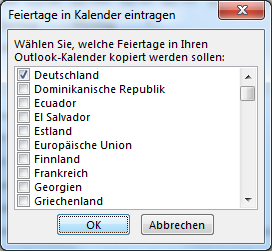


Hallo, der Link zur MSI-Datei für Outlook 2016 führt zu einem Sicherheitspatch. Also keine Feiertage.
Die hol-Datei unter Alle Versionen (eigenständige Hol-Datei) Inklusive Feiertage bis 2028 ist nur 1 kB größer als die ursprüngliche hol in Outlook 2010, die beweglichen Feiertage gehen auch nur bis 2020.